Το Windows Spotlight είναι μια δυνατότητα των Windows 10 που εμφανίζει διάφορες εικόνες στην οθόνη σας αφού κλειδώσετε τον υπολογιστή σας. Η λήψη των εικόνων γίνεται αυτόματα από το Bing.
Μπορείτε να επισημάνετε εάν σας αρέσει μια συγκεκριμένη εικόνα ή όχι. Ανάλογα με τις προτιμήσεις σας, το Windows Spotlight θα σας εμφανίζει περισσότερες ή λιγότερες εικόνες αυτού του είδους.
Μερικές φορές, η οθόνη κλειδώματος των Windows Spotlight κολλάει στην ίδια εικόνα. Ακόμα κι αν επανεκκινήσετε τον υπολογιστή σας πολλές φορές, το Windows Spotlight αποτυγχάνει να αντικαταστήσει την υπάρχουσα εικόνα με μια νέα.
Η εικόνα της οθόνης κλειδώματος του Spotlight των Windows δεν θα αλλάξει
Αφήστε τις εφαρμογές να εκτελούνται στο παρασκήνιο
Πριν δοκιμάσετε οποιεσδήποτε περίπλοκες μεθόδους, βεβαιωθείτε ότι ο υπολογιστής σας επιτρέπει τις εφαρμογές να εκτελούνται στο παρασκήνιο.
- Παω σε Ρυθμίσεις → Μυστικότητα.
- Στη συνέχεια, μετακινηθείτε προς τα κάτω στο Εφαρμογές φόντου (αριστερό τζάμι).
- Ενεργοποιήστε την επιλογή που επιτρέπει στις εφαρμογές να εκτελούνται στο παρασκήνιο.
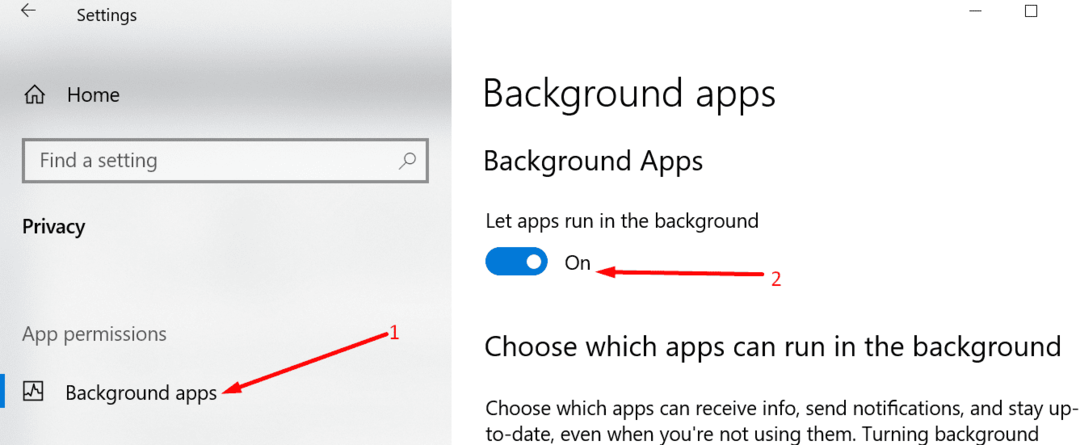
- Στη συνέχεια, μεταβείτε στο Ρυθμίσεις → Εξατομίκευση.
- Επιλέγω Κλείδωμα οθόνης και ενεργοποιήστε Windows Spotlight.
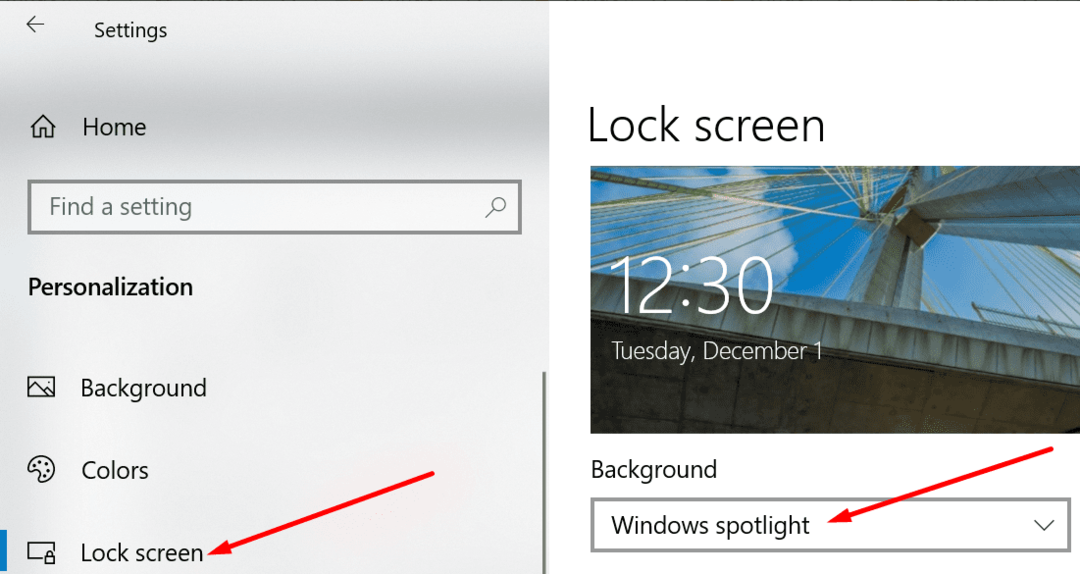
- Κλειδώστε τον υπολογιστή σας και ελέγξτε αν η οθόνη κλειδώματος παραμένει κολλημένη στην ίδια εικόνα.
Απενεργοποιήστε τις μετρημένες συνδέσεις στο Διαδίκτυο
Εάν η σύνδεσή σας στο Διαδίκτυο έχει ρυθμιστεί ως μετρημένη, το Windows Spotlight δεν θα πραγματοποιήσει λήψη των εικόνων από το Bing. Αυτό μπορεί να εξηγήσει γιατί η οθόνη κλειδώματος έχει κολλήσει στην ίδια εικόνα.
- Παω σε Ρυθμίσεις.
- Στη συνέχεια επιλέξτε Δίκτυο και διαδίκτυο.
- Επιλέξτε το δίκτυό σας και μετακινηθείτε προς τα κάτω στο Σύνδεση με μέτρηση.
- Απενεργοποιήστε αυτήν την επιλογή και επανεκκινήστε τον υπολογιστή σας.
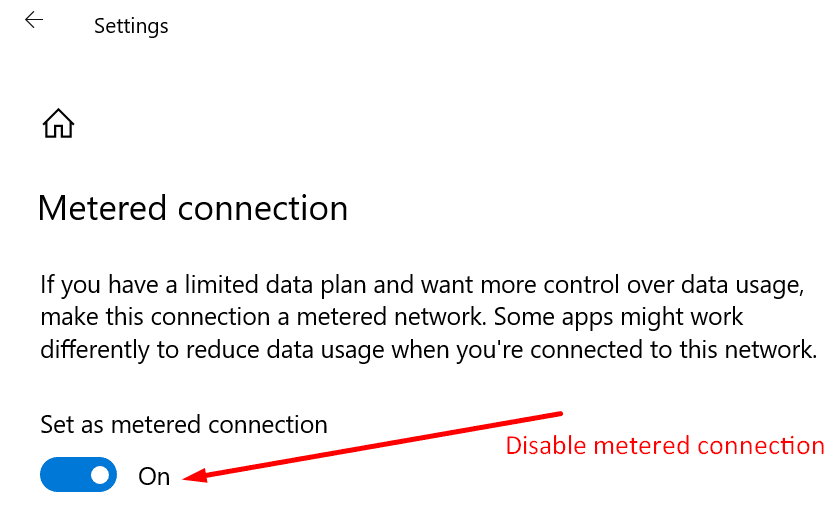
- Στη συνέχεια, κλειδώστε την οθόνη σας για να ελέγξετε εάν αυτή η μέθοδος έλυσε το πρόβλημα.
Επαναφορά του Windows Spotlight
- Παω σε Ρυθμίσεις.
- Πλοηγηθείτε στο Εξατομίκευση.
- Κάνε κλικ στο Κλείδωμα οθόνης επιλογή.
- Εντοπίστε το Ιστορικό επιλογή.
- Εάν είναι επιλεγμένο το Windows Spotlight, αλλάξτε τις ρυθμίσεις και επιλέξτε Εικόνα ή Παρουσίαση αντι αυτου.
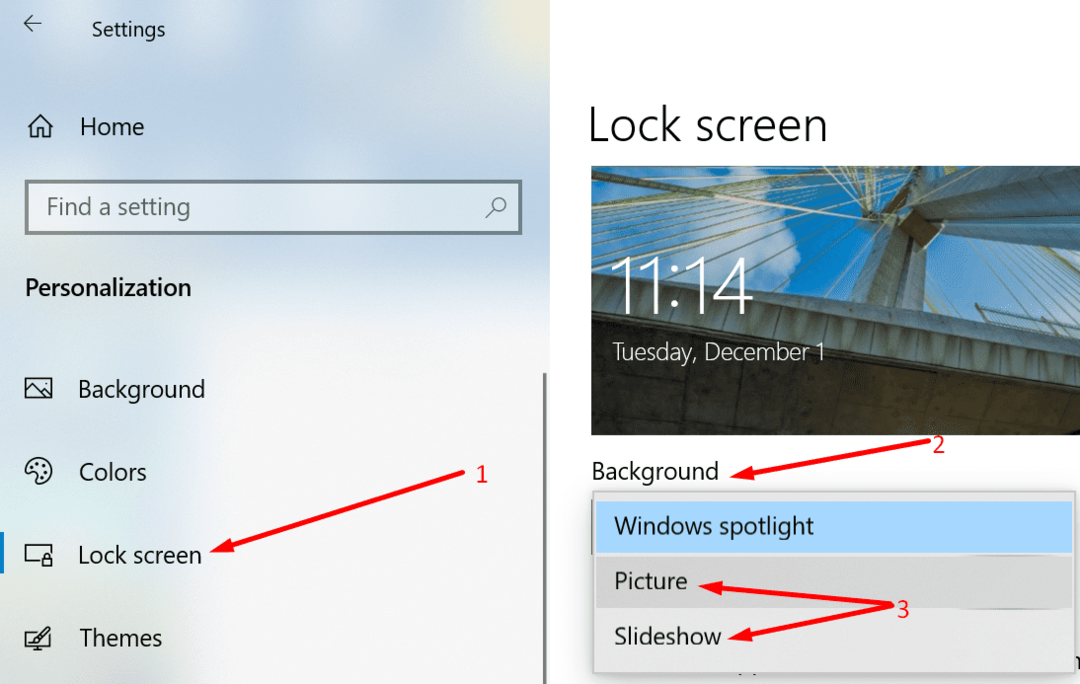
- Στη συνέχεια, πατήστε τα πλήκτρα Windows και R ταυτόχρονα.
- Στο νέο παράθυρο Εκτέλεση, εισαγάγετε αυτήν τη διαδρομή:
- %USERPROFILE%/AppData\Local\Packages\Microsoft. Windows. ContentDeliveryManager_cw5n1h2txyewy\LocalState\Assets
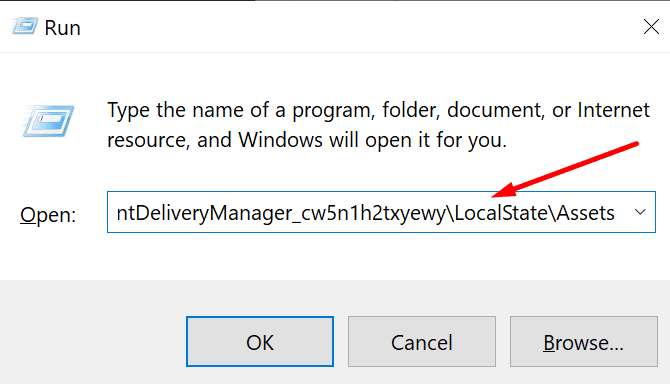
- %USERPROFILE%/AppData\Local\Packages\Microsoft. Windows. ContentDeliveryManager_cw5n1h2txyewy\LocalState\Assets
- Διαγράψτε όλα τα αρχεία που είναι αποθηκευμένα σε αυτόν τον φάκελο. Αυτές είναι παλιές εικόνες οθόνης κλειδώματος.
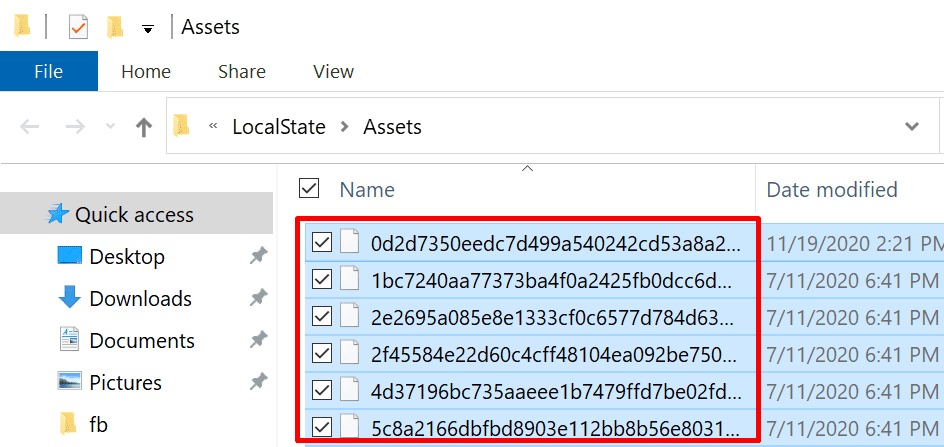
- Στη συνέχεια, ανοίξτε τις ρυθμίσεις του Windows Spotlight εισάγοντας αυτήν τη διαδρομή σε ένα νέο παράθυρο Εκτέλεση:
- %USERPROFILE%/AppData\Local\Packages\Microsoft. Windows. ContentDeliveryManager_cw5n1h2txyewy\Settings
- Εντοπίστε και κάντε δεξί κλικ στις παρακάτω ρυθμίσεις: ρυθμίσεις.dat και περιαγωγή.κλείδωμα. Μετονομάστε και τα δύο αυτά αρχεία σε settings.dat.bak και roaming.lock.bak, αντίστοιχα.
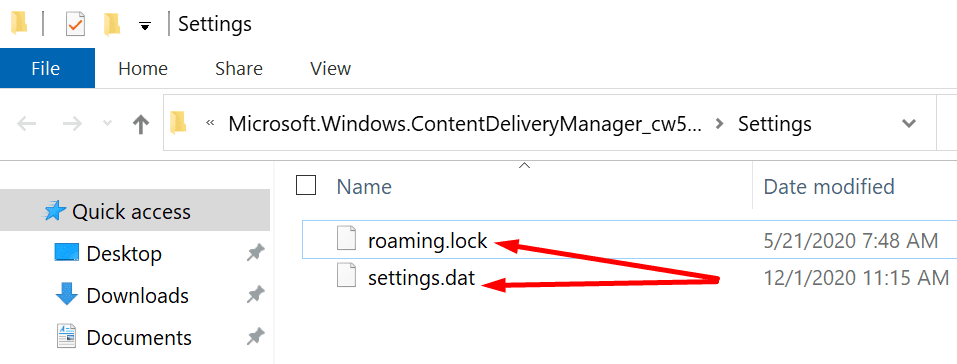
- Αφού το κάνετε αυτό, επανεκκινήστε το μηχάνημά σας.
- Επιστρέψτε στο Ρυθμίσεις → Εξατομίκευση → Κλείδωμα οθόνης.
- επιτρέπω Windows Spotlight.
- Κλειδώστε την οθόνη σας και ελέγξτε εάν το Windows Spotlight εμφανίζει τώρα νέες εικόνες.
Σημείωση: Κάνε υπομονή; περιμένετε 10 ή 30 λεπτά πριν μεταβείτε στην επόμενη λύση. Ενδέχεται να χρειαστούν έως και 30 λεπτά για να συμπληρωθεί ξανά ο φάκελος Assets.
Επαναφέρετε τις ρυθμίσεις του Spotlight χρησιμοποιώντας το PowerShell
Εάν η προηγούμενη μέθοδος δεν απέφερε θετικά αποτελέσματα, δοκιμάστε να επαναφέρετε τις ρυθμίσεις του Windows Spotlight χρησιμοποιώντας το Powershell.
- Το πρώτο βήμα είναι να πάτε στο Ρυθμίσεις → Εξατομίκευση → Κλείδωμα οθόνης.
- Στη συνέχεια ενεργοποιήστε Windows Spotlight.
- Στη συνέχεια, εκκίνηση PowerShell (διαχειριστής).
- Πληκτρολογήστε την ακόλουθη εντολή:
- Get-AppxPackage -allusers *ContentDeliveryManager* | foreach {Add-AppxPackage "$($_.InstallLocation)\appxmanifest.xml" -DisableDevelopmentMode -register }
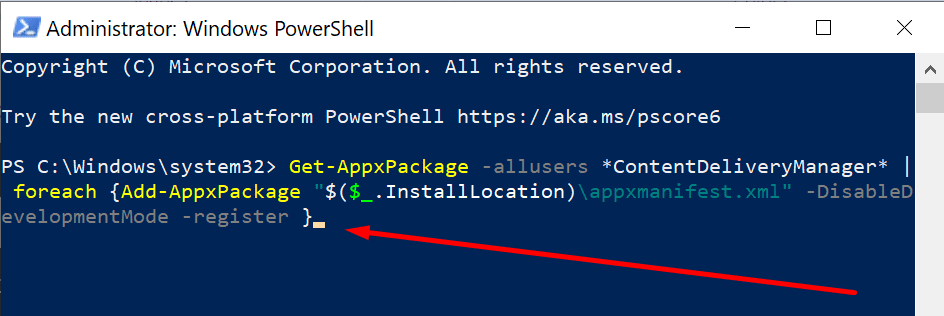
- Get-AppxPackage -allusers *ContentDeliveryManager* | foreach {Add-AppxPackage "$($_.InstallLocation)\appxmanifest.xml" -DisableDevelopmentMode -register }
- Μετά την επαναφορά του ContentDelivery, επανεκκινήστε τον υπολογιστή σας.
- Κλειδώστε τη συσκευή σας και ελέγξτε αν η εικόνα του Spotlight είναι διαφορετική τώρα.
Σημειώσεις:
Ορισμένοι χρήστες πρότειναν ότι η αλλαγή των ρυθμίσεων περιοχής στις Ηνωμένες Πολιτείες ενδέχεται να επιλύσει αυτό το πρόβλημα.
Άλλοι χρήστες κατάφεραν να διορθώσουν αυτό το ζήτημα εγκαθιστώντας το .NET Framework 3.5. Για να το κάνετε αυτό, μεταβείτε στο μενού "Έναρξη" και αναζητήστε "Ενεργοποιήστε ή απενεργοποιήστε τις δυνατότητες των Windows.’ Επιλέξτε το πλαίσιο ελέγχου NET Framework 3.5.
Καταφέρατε να διορθώσετε το Windows Spotlight; Ενημερώστε μας στα σχόλια παρακάτω.